파트 1. iOS 26의 활성화 잠금이란?
iOS 26의 활성화 잠금은 Apple의 ‘내 iPhone 찾기(Find My iPhone)’ 시스템의 일부입니다. 기기에서 ‘내 iPhone 찾기’를 설정하면 자동으로 활성화되며, iPhone이나 iPad가 Apple ID와 연결됩니다. 덕분에 분실되거나 도난당했을 때 다른 사람이 기기를 사용하기 어렵습니다.
보안 측면에서는 유용하지만, 중고 기기를 사용하는 사용자에게는 불편할 수 있습니다. 대표적인 사례는 다음과 같습니다:
- Apple ID나 비밀번호를 잊어버린 경우
- 이전 사용자 계정에 잠겨 있는 중고 iPhone을 구입한 경우
- 기기 화면에 “iPhone이 소유자에게 잠겨 있습니다”라는 메시지가 표시되는 경우
iOS 26 활성화 잠금이 어떻게 작동하는지 이해하는 것이 iOS 26 우회의 첫 단계입니다.
파트 2. Apple ID로 iOS 26 활성화 잠금 우회하기
복잡한 방법을 시도하기 전에, 가장 쉬운 방법은 기기와 연결된 Apple ID 계정을 사용하는 것입니다. Apple ID와 비밀번호를 알고 있다면 iOS 26 잠금을 빠르게 해제하거나 iCloud 잠금 해제(iOS 18)도 가능합니다. 여기 두 가지 간단한 방법을 소개합니다:
방법 1. 잠금 화면에서 iOS 26 우회
Apple ID 비밀번호를 기억하거나 접근할 수 있다면, 서드파티 툴 없이도 기기에서 직접 iOS 26 잠금을 해제할 수 있습니다. 이 방법은 설정 중 Apple ID 로그인을 요구하는 iPhone 및 iPad에서 작동합니다.
단계:
- 기기를 켜고 활성화 잠금 화면으로 이동합니다.
- 기기와 연결된 Apple ID와 비밀번호를 입력합니다.
- 자격 증명이 확인되면 기기가 잠금 해제되고, 설정을 완료할 수 있습니다.
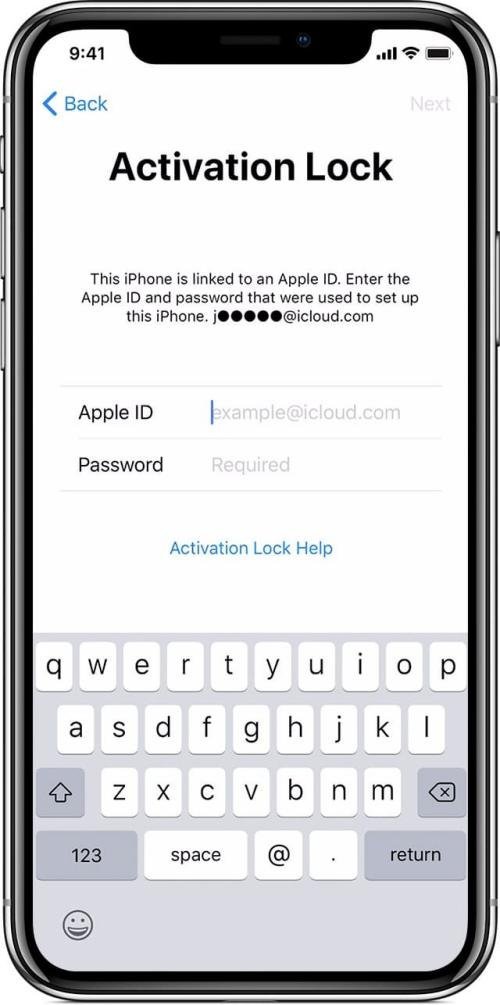
Apple 계정에 여전히 접근할 수 있다면, 이것이 iOS 26을 무료로 우회하는 가장 빠른 방법입니다.
방법 2. iCloud 웹사이트로 iOS 26 해제
iPhone이나 iPad가 잠겨 있고 이전 소유자의 Apple ID를 알고 있다면, iCloud를 통해 iOS 26 잠금을 해제할 수 있습니다. 이 방법은 안전하며, 중고 기기에서도 효과적입니다. 또한 iOS 18 우회 상황과도 유사하게 적용됩니다.
- 컴퓨터나 다른 휴대폰에서 브라우저를 열고 iCloud.com에 접속합니다. 잠겨 있는 기기와 연결된 Apple ID로 로그인 후 “나의 찾기(Find My)” 옵션을 선택합니다.
- “나의 iPhone/iPad 찾기”를 클릭하고 Apple ID 비밀번호를 입력해 확인합니다. 이어서 “모든 기기(All Devices)”를 선택하고, 잠긴 기기를 고른 후 “이 기기 제거(Remove This Device)”를 클릭합니다. 마지막으로 “제거(Remove)”를 눌러 iOS 26 잠금을 해제합니다.
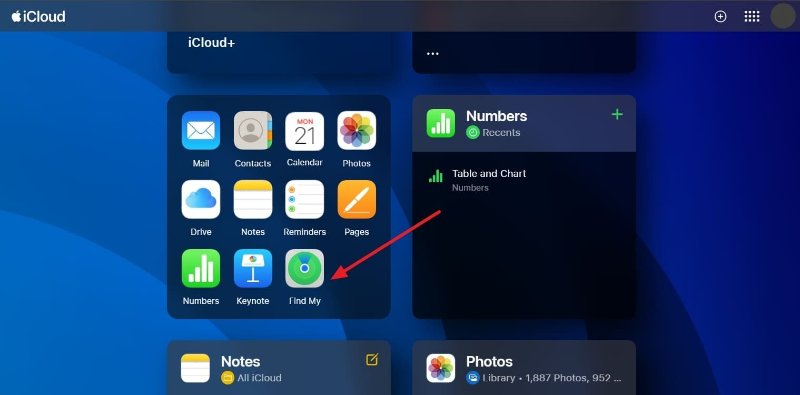
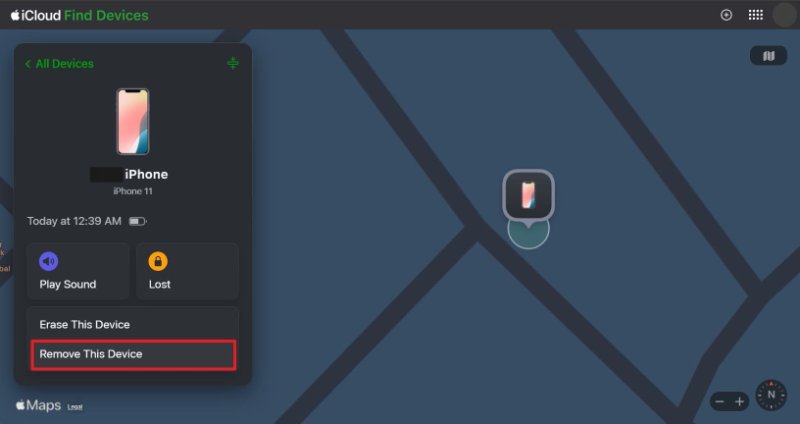
파트 3. Apple ID 없이 iOS 26 잠금 우회하는 방법
때때로 사용자는 여러 이유로 연결된 Apple ID에 접근할 수 없을 때가 있습니다. 이런 경우에는 iOS 26 잠금을 우회할 수 있는 대체 솔루션이 필요합니다. 이 방법들은 잠긴 iPhone이나 iPad에 다시 접근할 수 있는 실용적인 방법을 제공합니다.
아래는 원래 계정 없이 iOS 26 잠금을 우회할 수 있는 두 가지 효과적인 방법입니다:
1. 서드파티 서비스를 이용하여 iOS 26 잠금 우회
Apple ID를 잊어버린 후 iPhone ‘주인에게 잠김’ iOS 26을 우회하고 싶다면, 온라인에서 유료 옵션을 많이 찾을 수 있습니다. iRemove와 같은 도구는 신뢰할 수 있고 사용하기 간편하며, 무료 또는 유료 플랜으로 iOS 26 잠금을 우회할 수 있습니다.
이 도구들은 iOS 27 활성화 잠금 제거, MDM 우회, 호환되는 기기에서 Mac 활성화 잠금까지 처리할 수 있습니다.
iRemove 도구를 사용하여 iOS 26 잠금을 우회하는 단계:
- 공식 iRemove Tools 웹사이트에 접속하여 iCloud 활성화 잠금 우회 도구를 다운로드하고 설치한 후, 잠긴 iOS 26 기기를 컴퓨터에 연결합니다.
- 기기가 감지되면 “Order Bypass” 옵션을 클릭하여 주문을 진행하고 결제를 완료합니다. 그 후 기기를 다시 연결하고 “Start”를 눌러 iOS 26 우회를 시작합니다.
- 과정이 완료될 때까지 기다립니다. 기기가 자동으로 잠금 해제되며, 제한 없이 자유롭게 사용할 수 있습니다.
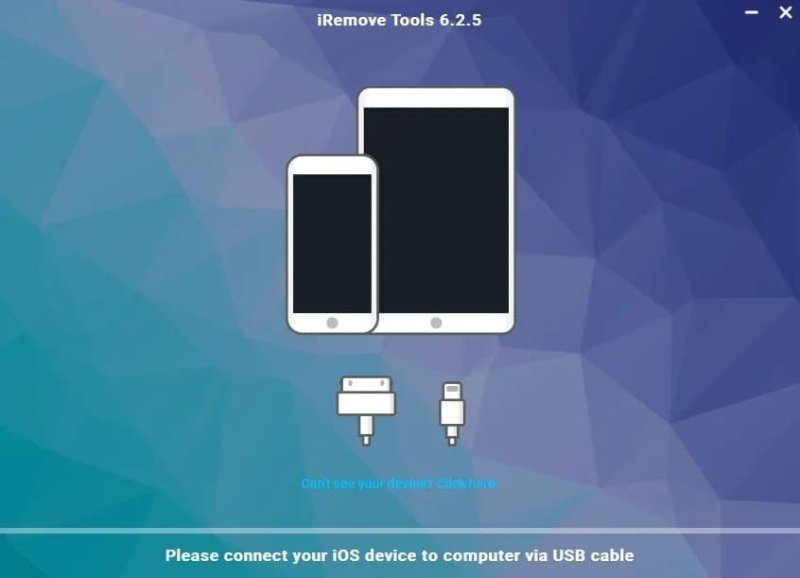
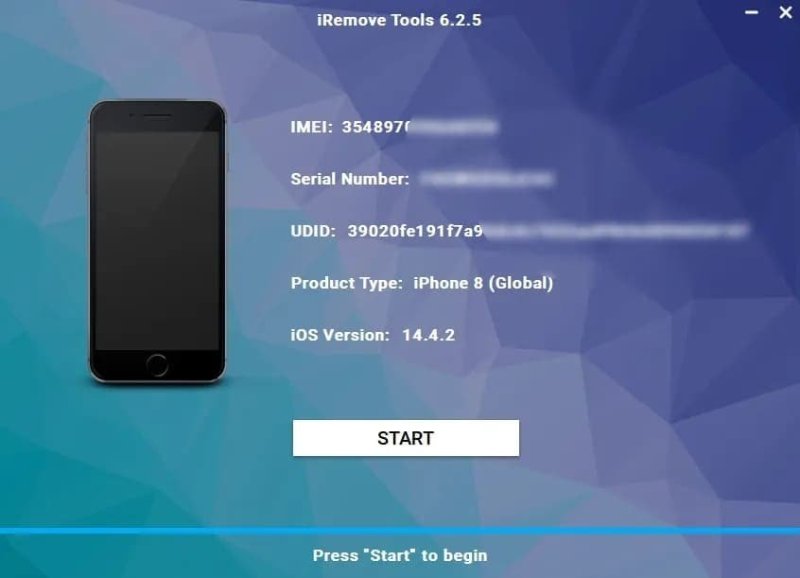
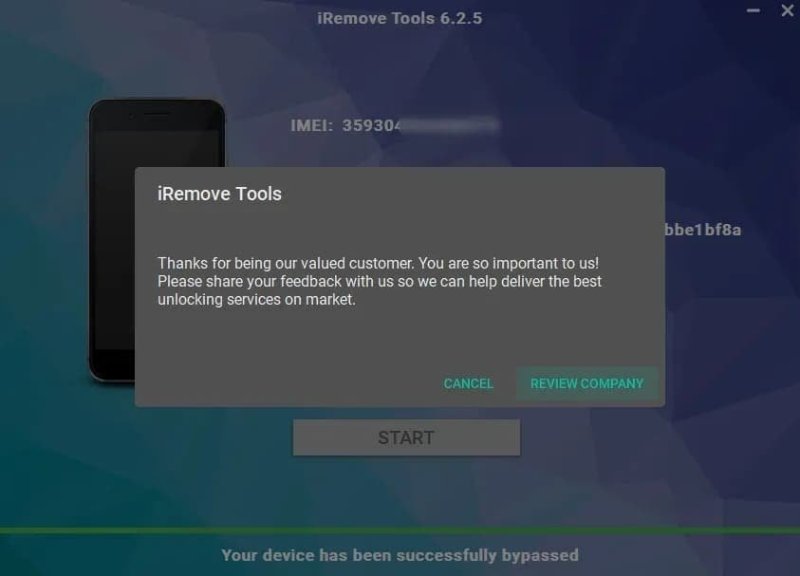
2. iCloud iOS 26 우회를 위해 Apple 지원팀에 연락
특정 조건을 충족하면 Apple 지원팀에 연락하여 활성화 잠금을 제거할 수 있습니다. 이 방법은 기기 소유를 증명할 수 있을 때 가장 효과적이며, 영수증이나 구매 증명서를 제시하면 됩니다.
이를 위해 기기 일련번호, 소유 증명서, 그리고 Apple에서 요청하는 기타 정보를 제출하세요. 공식 Apple 지원 웹사이트를 방문하여 활성화 잠금 지원 티켓을 열고, Apple이 정보를 확인한 후 잠금이 해제될 때까지 기다리면 됩니다.
파트 4. 구형 기기에서 iCloud 잠금 우회를 위한 대체 솔루션
구형 iPhone 및 iPad의 경우, 4uKey iPhone Unlocker는 iCloud 잠금을 우회할 수 있는 신뢰할 수 있고 사용하기 쉬운 도구입니다. iOS 12부터 iOS 16.7.10까지 실행되는 iPhone 6S부터 iPhone X까지 지원하여, Apple ID에 접근할 수 없거나 활성화 잠금 문제를 겪는 사용자에게 적합합니다.
4uKey는 기기에 안전하게 완전한 접근 권한을 되찾도록 도와주며, Apple ID 로그인이나 DNS 우회와 같은 다른 방법이 불가능할 때도 작동합니다. 단계별 인터페이스 덕분에 초보자도 쉽게 사용할 수 있습니다.
4uKey iPhone Unlocker 주요 기능
- Apple ID 불필요 – 원래 Apple ID나 비밀번호 없이 iPhone 또는 iPad를 잠금 해제할 수 있습니다.
- 사용 용이 – 단계별 안내로 사용자 친화적입니다.
- 기기 재사용 가능 – 우회 후 기기를 정상적으로 설정하고 사용할 수 있습니다.
- 올인원 잠금 해제 – 화면 암호, MDM, Apple ID, 스크린 타임 등도 지원합니다.
- 신뢰할 수 있는 도구 – 기술 커뮤니티에서 널리 사용되고 리뷰됨
- 다양한 기기 지원 – 구형 iPhone에서 iOS 12부터 iOS 16.7.10까지 호환되며, iPhone 6S부터 iPhone X까지 모델을 지원합니다.
4uKey로 iCloud 활성화 잠금 우회 단계
-
컴퓨터에 4uKey를 무료로 다운로드하고 설치합니다. “iCloud 활성화 잠금 제거(Remove iCloud Activation Lock)”를 선택하여 iOS 12~16을 우회합니다. 이제 Apple 기기를 컴퓨터에 연결합니다.

“다음(Next)”을 선택하여 iCloud 활성화 잠금을 제거합니다. 파일 시스템 손상을 방지하기 위해 기기가 먼저 복구 모드(Recovery Mode)로 진입합니다.
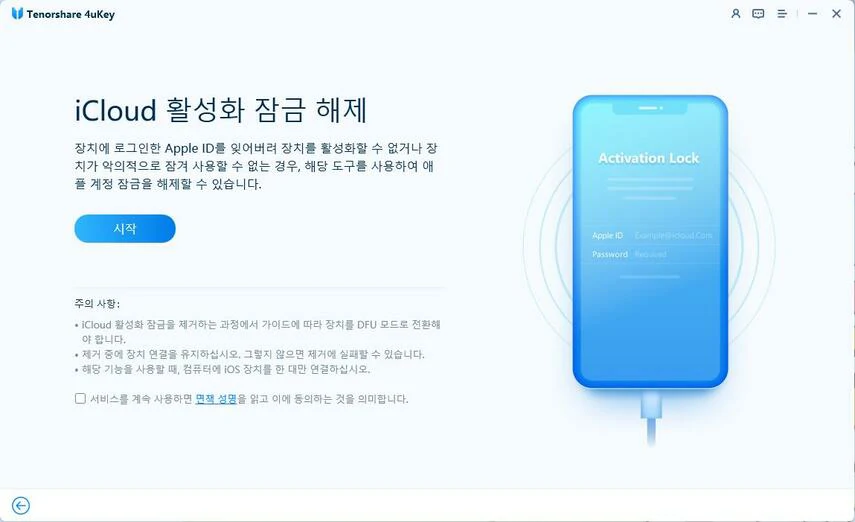

이제 iPhone에서 탈옥(Jailbreaking) 과정이 시작됩니다. 잠시 기다려 주세요.

완료되면, 4uKey가 iCloud 활성화 잠금을 자동으로 제거합니다.

그 후 iCloud 활성화 잠금이 성공적으로 우회된 것을 확인할 수 있습니다!

파트 5. iOS 26 잠금 우회 FAQ
Q1. iOS 26을 무료로 우회할 수 있나요?
네, DNS 우회나 일부 서드파티 서비스를 이용하면 iCloud 잠금을 무료로 우회할 수 있습니다. 다만, 제한 사항이나 위험이 있을 수 있으므로 주의해서 진행하세요.
Q2. iOS 26에서 “iPhone이 소유자에게 잠김”을 어떻게 제거하나요?
Apple ID가 있다면 설정 과정에서 입력하거나 iCloud.com을 이용해 기기를 제거할 수 있습니다. Apple ID가 없다면, Apple 지원팀에 문의하거나 구형 기기라면 Tenorshare 4uKey를 고려해 보세요.
결론
Apple ID가 있거나 공식 지원에 접근할 수 있다면 iOS 26 잠금 우회는 비교적 간단합니다. Apple ID 자격 증명이 없는 사용자는 DNS 우회나 서드파티 도구가 실용적인 대안이 될 수 있습니다. 항상 신뢰할 수 있는 방법을 선택하여 위험을 피하세요.
구형 기기의 경우, 4uKey iPhone Unlocker가 매우 추천됩니다. 이 도구는 Apple ID 제거, 화면 잠금 우회, 활성화 문제 해결을 효과적으로 수행합니다.
